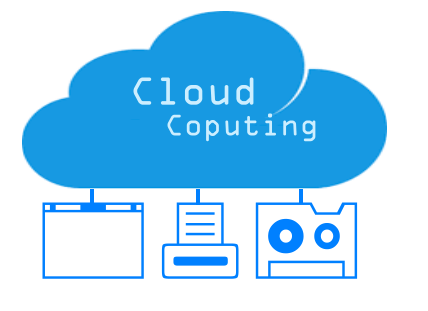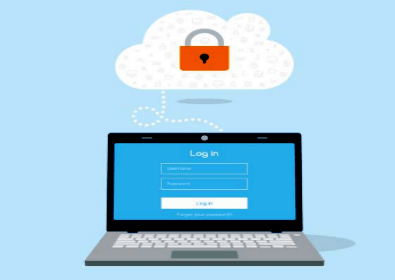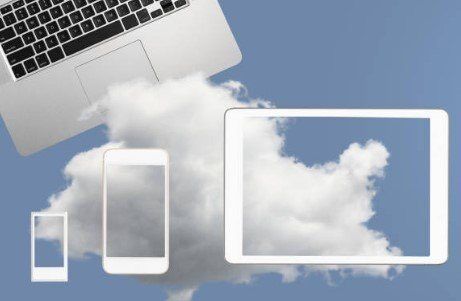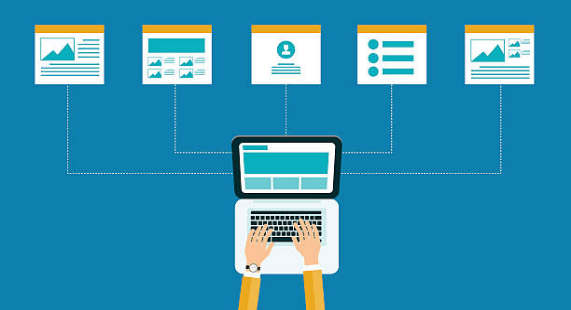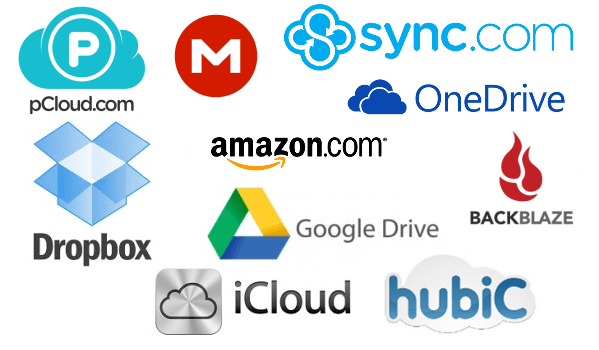Como usar Aplicativos Virtuais no Microsoft Azure
Saiba como usar Aplicativos Virtuais no Microsoft Azure. O Microsoft Azure é a plataforma de aplicativos da Microsoft para a nuvem pública. Azure tem uma interface web chamada Portal de Gerenciamento que permite aos administradores acessar e administrar a maioria, mas não todos os recursos do Azure.
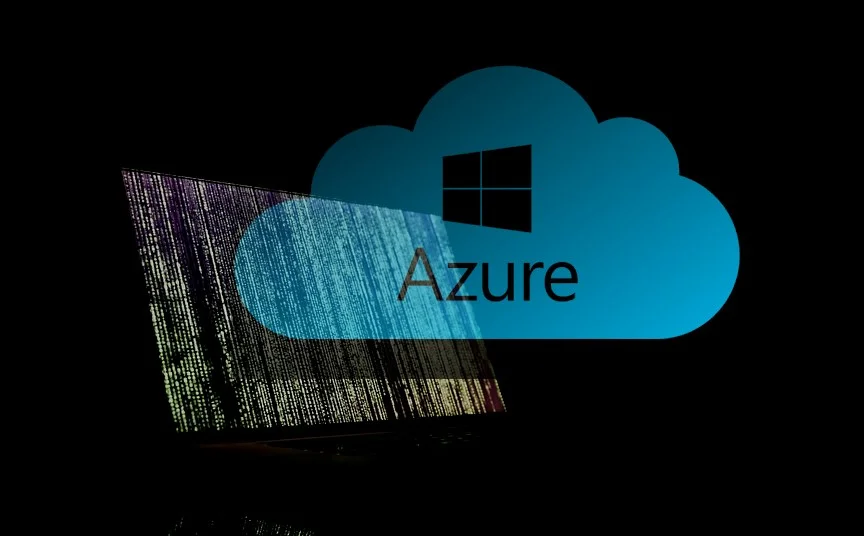
Geralmente, a Microsoft lança o último portal de interface do usuário em beta antes de se aposentar um mais antigo. O mais novo é chamado Portal Azure.
Quando você coloca seus recursos na nuvem usando a Microsoft como um provedor de nuvem pública, sua rede em nuvem é uma rede virtual Azure, que a documentação da Microsoft se refere como um VNet.
Usar Aplicativos Virtuais no Azure
Você pode configurar sua rede virtual da mesma maneira que você configura sua rede local interna. Ou seja, você define DNS, políticas de segurança e configure o roteamento. Você pode até mesmo dividir VNet em sub-redes. Seu Azure VNet se torna uma extensão de sua rede interna.
Você pode usar dispositivos virtuais, que são máquinas virtuais nas quais você instalou algum tipo de firewall de software. Esta é uma solução de detecção e prevenção de intrusão ou outra função dedicada do VNet Azure.
As aplicações virtuais podem desempenhar um papel muito importante na sua estratégia de segurança em nuvem. No entanto, usando aplicativos virtuais requer que você faça uma pequena configuração extra para fazer as coisas funcionarem corretamente.
Criar uma máquina virtual no seu VNet
- O primeiro passo é criar uma máquina virtual no seu VNet, o que é fácil de fazer com o portal Azure (usando ou não, Aplicativos Virtuais). Se preferir, você pode fazer isso usando a Azure Command Line Interface ou o Azure Power Shell.
- Você pode escolher entre diferentes sistemas operacionais. Para os propósitos deste artigo, vamos supor que a VM executará o Windows Server 2012 R2.
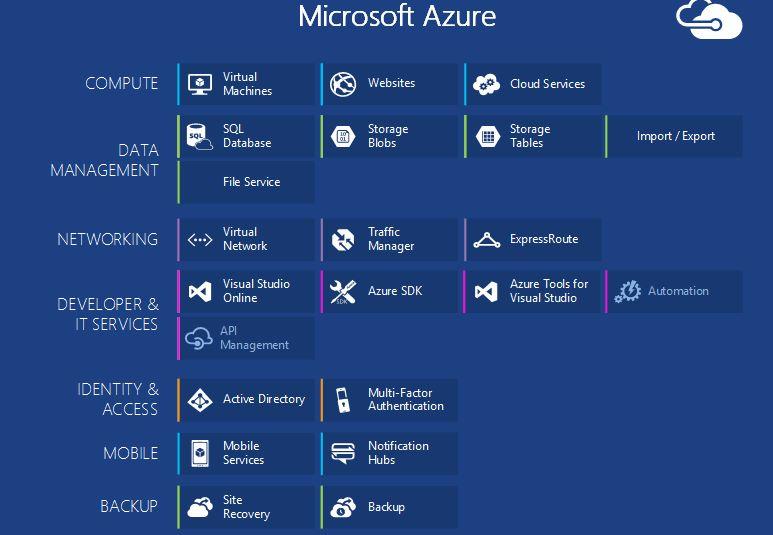
- Na interface gráfica do portal, você seleciona um modelo de implantação, nomeie a VM. Então, digite o nome de usuário e a senha do administrador.
- Em seguida, você precisa especificar o tamanho da VM – núcleos, memória e suporte a vários recursos. O preço é baseado no tamanho, então selecione o que é apropriado para o caso de uso do seu aparelho virtual.
- Logo depois, configure as configurações e escolha recursos opcionais, como armazenamento Premium – discos SSD mais rápidos. Isso é tudo que há para ele. Agora você pode fazer logon na máquina virtual e instalar o software na máquina.
Nota: Uma consideração importante ao trabalhar com aplicativos virtuais em máquinas virtuais Azure é que muitos aplicativos virtuais em execução na nuvem, bem como firewalls baseados em software que são executados em sua rede local, precisam usar várias interfaces de rede NICs.
Limitações no uso das NICs
Infelizmente, ao usar aplicativos virtuais no Azure, existem algumas limitações no uso de várias NICs. A primeira é que eles devem ser criados em VNets. Este não é um problema tão grande, mas você também pode encontrar esse problema.
Em um serviço em nuvem, todas as VMs precisam ser habilitadas para várias NICs ou todas devem ser VMs de NICs únicas. E ao usar aplicativos virtuais no Azure, também ocorre isso!
Portanto, você não pode misturá-los dentro da mesma implantação. Outro dilema é que se uma máquina virtual foi criada sem interfaces secundárias, você não pode atualizá-la para adicionar interfaces.
Criar NICs para Aplicativos Virtuais no Azure
Quantas NICs você pode criar em uma máquina virtual? Isso depende do tamanho da VM. VMs extra pequenas, pequenas e médias podem suportar apenas uma NIC. O maior número de NICs: 16 é suportado pelas máquinas virtuais DS14 e G5. Para a tabela completa que mostra o número máximo de NICs permitidas para todos os tamanhos de VM. Mais informações estão disponíveis no site Microsoft Azure . Versão em inglês.
Supondo que você anule todas as restrições e avisos, o uso de várias NICs oferece muito mais recursos para isolar o tráfego e gerenciar o tráfego de rede e para executar e usar dispositivos virtuais. Você pode criar uma VM com várias NICs usando a interface Azure PowerShell. Você precisará atribuir a sub-rede NIC padrão e os adicionadores de IP primeiro e, em seguida, adicionar NICs adicionais à configuração da máquina virtual antes de criar a VM.
As instruções completas – para usar os Aplicativos Virtuais – estão na página da web mencionada acima. E depois adicionar NICs adicionais para a configuração da máquina virtual antes de criar a VM. As instruções completas estão na página da web mencionada acima. E depois adicionar NICs adicionais para a configuração da máquina virtual antes de criar a VM. As instruções completas estão na página da web mencionada acima.
Com a VM configurada
Depois de configurar a VM para que o tráfego de rede chegue ao seu dispositivo virtual, você terá que habilitar o roteamento IP na máquina virtual na qual ele está instalado e criar uma tabela de roteamento para hospedar a rota. Faça isso usando o Azure Power Shell. O comando Power Shell é New-AzureRouteTable.
Depois de criar a tabela de roteamento, adicione uma rota para ele usando o NextHopType VirtualAppliance NextHopIpAddress comando.
Você ainda não terminou com os Aplicativos Virtuais. Agora você terá que associar a tabela de roteamento com pelo menos uma sub-rede antes que ela possa ser usada. Para fazer isso, usamos o comando Set-AzureSubnetRouteTable.
Somente depois de ter feito tudo o que está acima você está pronto para habilitar o encaminhamento IP para sua máquina virtual. Você precisará primeiro obter a VM em que seu dispositivo virtual está sendo executado e, em seguida, você usará o comando Set-AzureIPForwarding -Enable.
Você pode encontrar instruções detalhadas e exemplos do uso desses comandos do Power Shell no site Microsoft Azure , versão em inglês.
Esta nova oferta é o esforço mais recente da Microsoft para ajudar a diferenciar sua plataforma em nuvem para atrair desenvolvedores e administradores de TI em todo o mundo para alavancar a infraestrutura de nuvem da empresa. O crescimento da nuvem e Aplicativos Virtuais, tem sido uma parte fundamental do sucesso recente da Microsoft. E a empresa não mostra sinais de retardar seus investimentos neste serviço.
Não requer experiência em programação, mas exige conhecimentos técnicos para configurar corretamente o Azure, uma plataforma relativamente nova que tem interessado a muitos desenvolvedores e empresas interessados em hospedar aplicativos e dados em Cloud Computing.